怎樣在WORD中CAD插入圖形呢,方法有好幾種,今天就給大家介紹幾種常見方法。
有時我們會做一些圖紙說明書或產品規劃書,中間就會用到一些工程圖紙,而工程圖紙大多是CAD文件,這樣就會碰到我們在WORD中來插入CAD文件。
方法一、屏幕截圖法
這種方法是最直接最快的方法,你可以用鍵盤上的屏幕打印鍵(Print Screen),然后粘貼出來就可以了,但要適當地進行一些修剪,也可以用QQ或其他截屏工具,你也可以用專業的截屏軟件(我想沒這個必要),然后把剛才截屏的圖形插到word中就可以了,這個要注意一下,CAD默認背景色是黑色,你可以改一下背景為白色,這樣效果會好很多,不會改背景?不是吧,這是CAD的基本設置,“工具”菜單中的“選項”,打開“顯示”卡,改成白色就OK了,如圖所示:
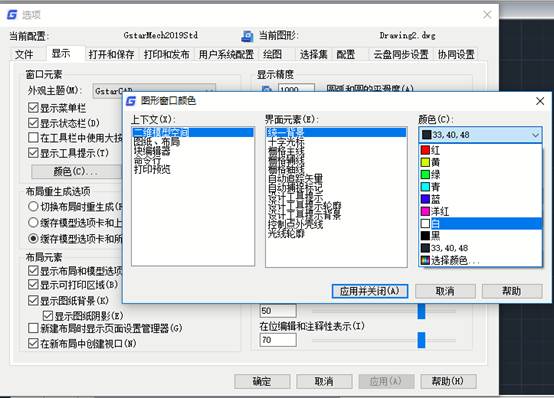
方法二、輸出圖片法
這個是利用CAD導出功能,你可以導出WMF,BMP等圖形格式的文件,然后在WORD中插入圖片文件就行了,方法:“文件”菜單的“輸出”命令,輸入文件類型及文件名就可以了,當然也同樣要設置一下白色背景,否則會很難看的哦,當然你喜歡黑色的也沒關系。
注:該方法操作也較方便,同時保留了圖片文件,且有多種格式文件選擇。
步驟三、第三方軟件法
這種方法就是下載一個轉換軟件,這里提供的是BetterWMF軟件,該軟件會自動對DWG文件進行轉換成WMF格式的圖片文件,最關鍵是他可以自動除掉黑色背景并具有自動修剪圖形的空白邊緣、自動填充顏色,同時還可以旋轉、縮放等功能,還可以你自行設定線條的粗細等等操作,功能可以說是非常的實用及強大,軟件界面如圖:
注:方便、強大但得下載設置該軟件
以上就是在WORD中CAD插入圖形的方法,具體用哪種你看著辦吧,各用優缺點。
